相信大家现在是能用手机办公就不想使用电脑,今天给大家介绍的是WPS Office手机版怎样制作表格。
工具/原料
WPS
方法/步骤
1
第一,打开我们手机中的WPS Office
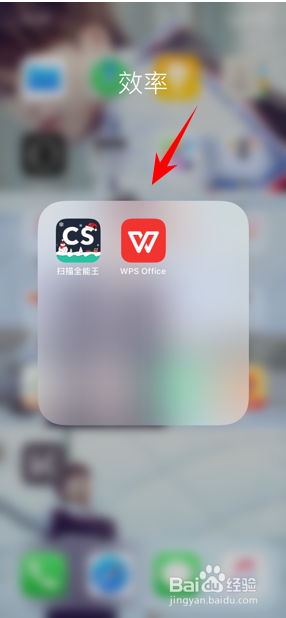
2
在首页里点击右下角的【+】按钮:
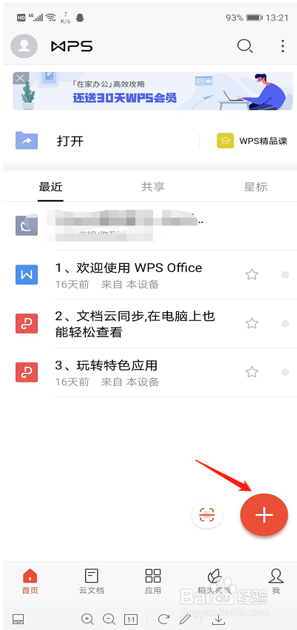
3
第二,点击【新建表格】:
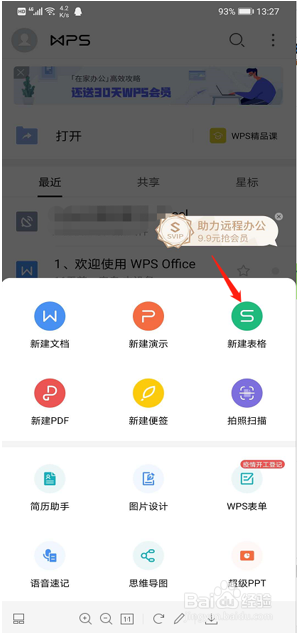
4
第三,在新建表格界面中我们可以使用一些模板。今天以自己新建为例,故点击【新建空白】:
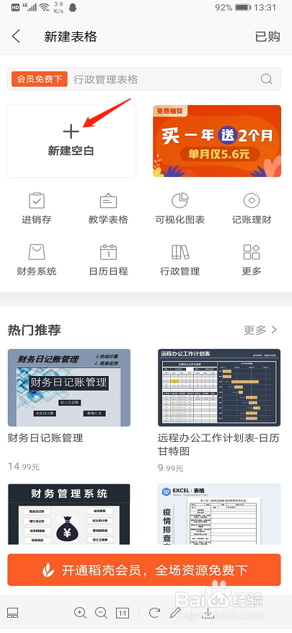
5
这样就创建出一个新的表格:
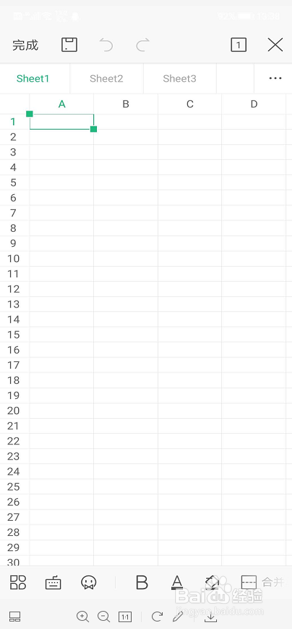
6
第四,想要在某个单元格中输入内容就点击这个单元格,点击之后就会出现输入界面,输入我们要的内容后点击旁边的【√】:
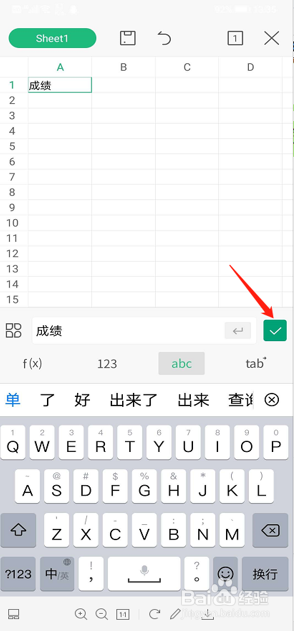
7
表格内容输入完成后,根据需要使用一些功能整理表格,点击左下角【工具】:
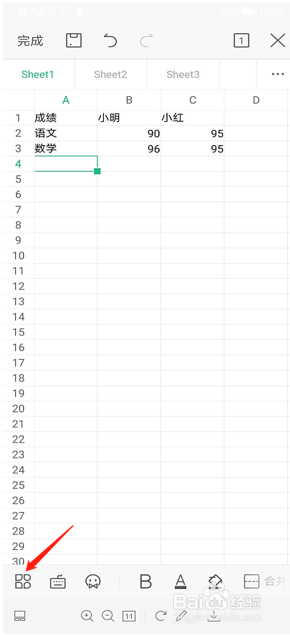
8
例如,要加上表格边框,选定要加边框的内容,点击【工具】后的窗口里选择【开始】中的【边框】,选一个所需的边框样式:
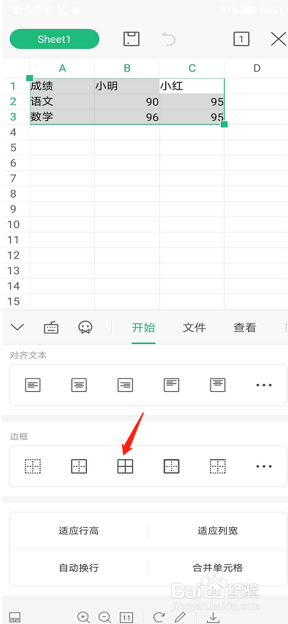
9
表格整理后点击左上角的【完成】和【完成】旁边的【保存】:
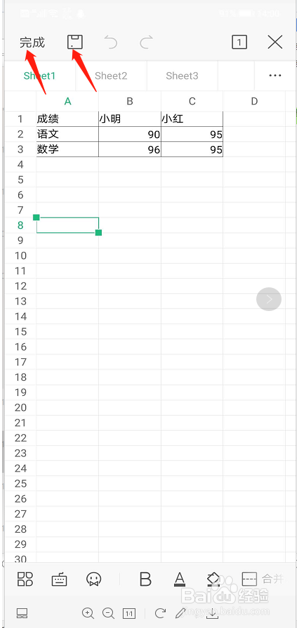
10
最后输入表格名称,点击【保存】即可:
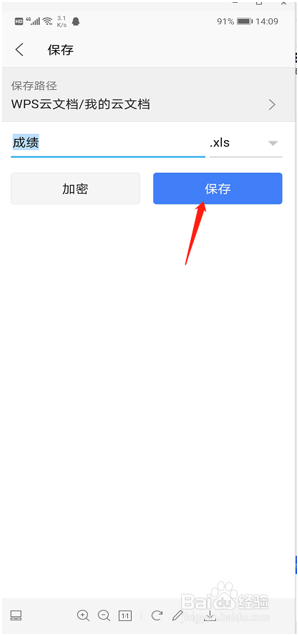 END
END温馨提示:经验内容仅供参考,如果您需解决具体问题(尤其法律、医学等领域),建议您详细咨询相关领域专业人士。免责声明:本文转载来之互联网,不代表本网站的观点和立场。如果你觉得好欢迎分享此网址给你的朋友。转载请注明出处:https://www.baikejingyan.net/af376VwdsBwVVCw.html

 微信扫一扫
微信扫一扫  支付宝扫一扫
支付宝扫一扫 
